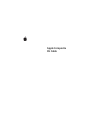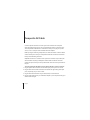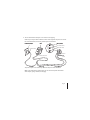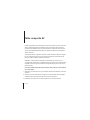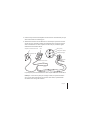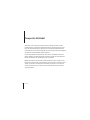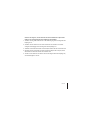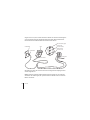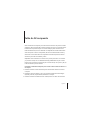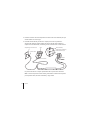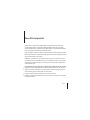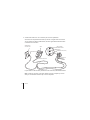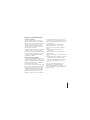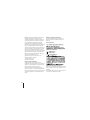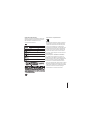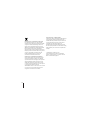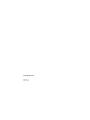Apple Composite Manuel utilisateur
- Catégorie
- La mise en réseau
- Taper
- Manuel utilisateur
Ce manuel convient également à

Apple Composite
AV Cable
La page est en cours de chargement...
La page est en cours de chargement...
La page est en cours de chargement...
La page est en cours de chargement...

6
Français
3
Câble composite AV
Le câble composite AV permet de brancher votre iPod ou iPhone aux ports composite
vidéo et audio analogique de votre téléviseur, de votre récepteur home cinéma ou
encore de votre récepteur stéréo. Ce câble est doté d’un connecteur USB à brancher
sur une source d’alimentation électrique, par exemple un ordinateur ou l’adaptateur
secteur USB inclus.
Avant de brancher des composants, baissez le volume de l’iPod ou iPhone et éteignez
tous vos composants. Assurez-vous que tous les branchements sont fermement en
place pour éviter les effets de souffle et de parasites.
Important :
ne forcez jamais en enfonçant un connecteur dans un port. S’ils ne
s’accouplent pas facilement, il est probable qu’ils ne soient pas faits pour être branchés
ensemble. Assurez-vous que le connecteur corresponde bien au port et qu’il soit mis
dans le bon sens.
Pour utiliser le câble composite AV pour brancher l’iPod ou iPhone à votre téléviseur
ou votre récepteur :
1
Branchez la prise vidéo jaune sur le port d’entrée vidéo de votre téléviseur ou de votre
récepteur.
2
Connectez les prises audio blanche et rouge sur les ports d’entrée audio analogique
respectifs gauche et droit de votre téléviseur ou de votre récepteur.
3
Branchez le connecteur Dock sur votre iPod, iPhone ou votre socle universel.

Français
7
4
Connectez la prise USB à votre adaptateur secteur USB ou à votre ordinateur pour que
votre iPod ou iPhone ne se décharge pas.
5
Allumez l’iPod ou iPhone et votre téléviseur ou votre récepteur pour lancer la lecture.
Assurez-vous que votre iPod ou iPhone est configuré de façon à envoyer les signaux
vidéo à votre téléviseur ou votre récepteur. Pour en savoir plus, consultez le guide
d’utilisation de votre iPod ou iPhone.
Il se peut que les ports de votre téléviseur ou votre récepteur diffèrent de ceux illustrés ici.
Remarque :
si votre iPod ne prend pas en charge la vidéo, vous pouvez néanmoins
vous servir du câble composite AV pour assurer la sortie audio, la synchronisation
des données et la recharge de la batterie.
Adaptateur d’alimentation USB iPod
Connecteur Dock
Connecteur USB
Télévision
Vidéo (jaune)
Audio gauche (blanc)
Audio droit (rouge)
La page est en cours de chargement...
La page est en cours de chargement...
La page est en cours de chargement...
La page est en cours de chargement...
La page est en cours de chargement...
La page est en cours de chargement...
La page est en cours de chargement...

15
Regulatory Compliance Information
Compliance Statement
This device complies with part 15 of the FCC rules.
Operation is subject to the following two conditions: (1)
This device may not cause harmful interference, and (2)
this device must accept any interference received,
including interference that may cause undesired
operation. See instructions if interference to radio or
television reception is suspected.
L‘utilisation de ce dispositif est autorisée seulement aux
conditions suivantes: (1) il ne doit pas produire de
brouillage et (2) l’utilisateur du dispositif doit étre prêt à
accepter tout brouillage radioélectrique reçu, même si
ce brouillage est susceptible de compromettre le
fonctionnement du dispositif.
Radio and Television Interference
The equipment described in this manual generates,
uses, and can radiate radio-frequency energy. If it is not
installed and used properly—that is, in strict accordance
with Apple’s instructions—it may cause interference
with radio and television reception.
This equipment has been tested and found to comply
with the limits for a Class B digital device in accordance
with the specifications in Part 15 of FCC rules. These
specifications are designed to provide reasonable
protection against such interference in a residential
installation. However, there is no guarantee that
interference will not occur in a particular installation.
You can determine whether your computer system is
causing interference by turning it off. If the interference
stops, it was probably caused by the computer or one of
the peripheral devices.
If your computer system does cause interference to
radio or television reception, try to correct the
interference by using one or more of the following
measures:
Â
Turn the television or radio antenna until the
interference stops.
Â
Move the computer to one side or the other of the
television or radio.
Â
Move the computer farther away from the television or
radio.
Â
Plug the computer into an outlet that is on a different
circuit from the television or radio. (That is, make
certain the computer and the television or radio are on
circuits controlled by different circuit breakers or
fuses.)
If necessary, consult an Apple Authorized Service
Provider or Apple. See the service and support
information that came with your Apple product. Or,
consult an experienced radio or television technician for
additional suggestions.
La page est en cours de chargement...

17
Apple and the Environment
Apple Inc. recognizes its responsibility to minimize the
environmental impacts of its operations and products.
More information is available on the web at:
www.apple.com/environment
European Union—Disposal Information
The symbol above means that according to local laws
and regulations your product should be disposed of
separately from household waste. When this product
reaches its end of life, take it to a collection point
designated by local authorities. Some collection points
accept products for free. The separate collection and
recycling of your product at the time of disposal will
help conserve natural resources and ensure that it is
recycled in a manner that protects human health and
the environment.
Union Européenne—informations sur l’élimination
Le symbole ci-dessus signifie que vous devez vous
débarasser de votre produit sans le mélanger avec les
ordures ménagères, selon les normes et la législation de
votre pays. Lorsque ce produit n’est plus utilisable,
portez-le dans un centre de traitement des déchets
agréé par les autorités locales. Certains centres acceptent
les produits gratuitement. Le traitement et le recyclage
séparé de votre produit lors de son élimination aideront
à préserver les ressources naturelles et à protéger
l’environnement et la santé des êtres humains.
La page est en cours de chargement...
La page est en cours de chargement...
La page est en cours de chargement...
-
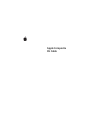 1
1
-
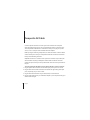 2
2
-
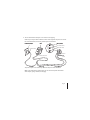 3
3
-
 4
4
-
 5
5
-
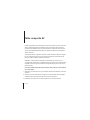 6
6
-
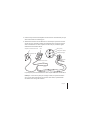 7
7
-
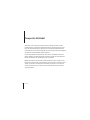 8
8
-
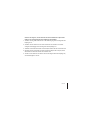 9
9
-
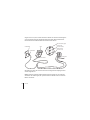 10
10
-
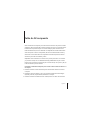 11
11
-
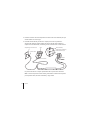 12
12
-
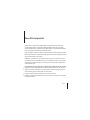 13
13
-
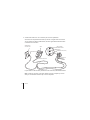 14
14
-
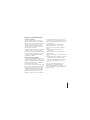 15
15
-
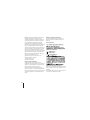 16
16
-
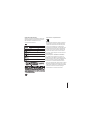 17
17
-
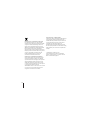 18
18
-
 19
19
-
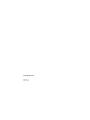 20
20
Apple Composite Manuel utilisateur
- Catégorie
- La mise en réseau
- Taper
- Manuel utilisateur
- Ce manuel convient également à
dans d''autres langues
- italiano: Apple Composite Manuale utente
- English: Apple Composite User manual
- español: Apple Composite Manual de usuario
- Deutsch: Apple Composite Benutzerhandbuch
Documents connexes
-
Apple Universal Dock Le manuel du propriétaire
-
Apple ZM034-4948-A Manuel utilisateur
-
Apple Component AV Cable Manuel utilisateur
-
Apple Component AV Cable Manuel utilisateur
-
Apple IPOD 2ND GENERATION Manuel utilisateur
-
Apple iPod USB Power Adapter Manuel utilisateur
-
Apple ZM034-4580-A Manuel utilisateur
-
Apple iPhone iPhone 4 Manuel utilisateur
-
Apple A2548 Mode d'emploi
-
Apple ZM034-4845-A Manuel utilisateur
Autres documents
-
Samsung HT-D6759W Manuel utilisateur
-
Samsung HT-D5530 Manuel utilisateur
-
TEAC DS-H01 Manuel utilisateur
-
Samsung HT-D6500 Manuel utilisateur
-
Samsung HT-D6750WWXZF Manuel utilisateur
-
Samsung HT-D5550WXZF Manuel utilisateur
-
Boston Acoustics iDS-3 plus Le manuel du propriétaire
-
Boston Acoustics iDS-3 plus Le manuel du propriétaire